- HILFE
- Benutzerhandbuch
- Mögliche Einstellungen bis Angebotserstellung
- Frästeile
- Anzeige der 3D-Ansicht
Anzeige der 3D-Ansicht
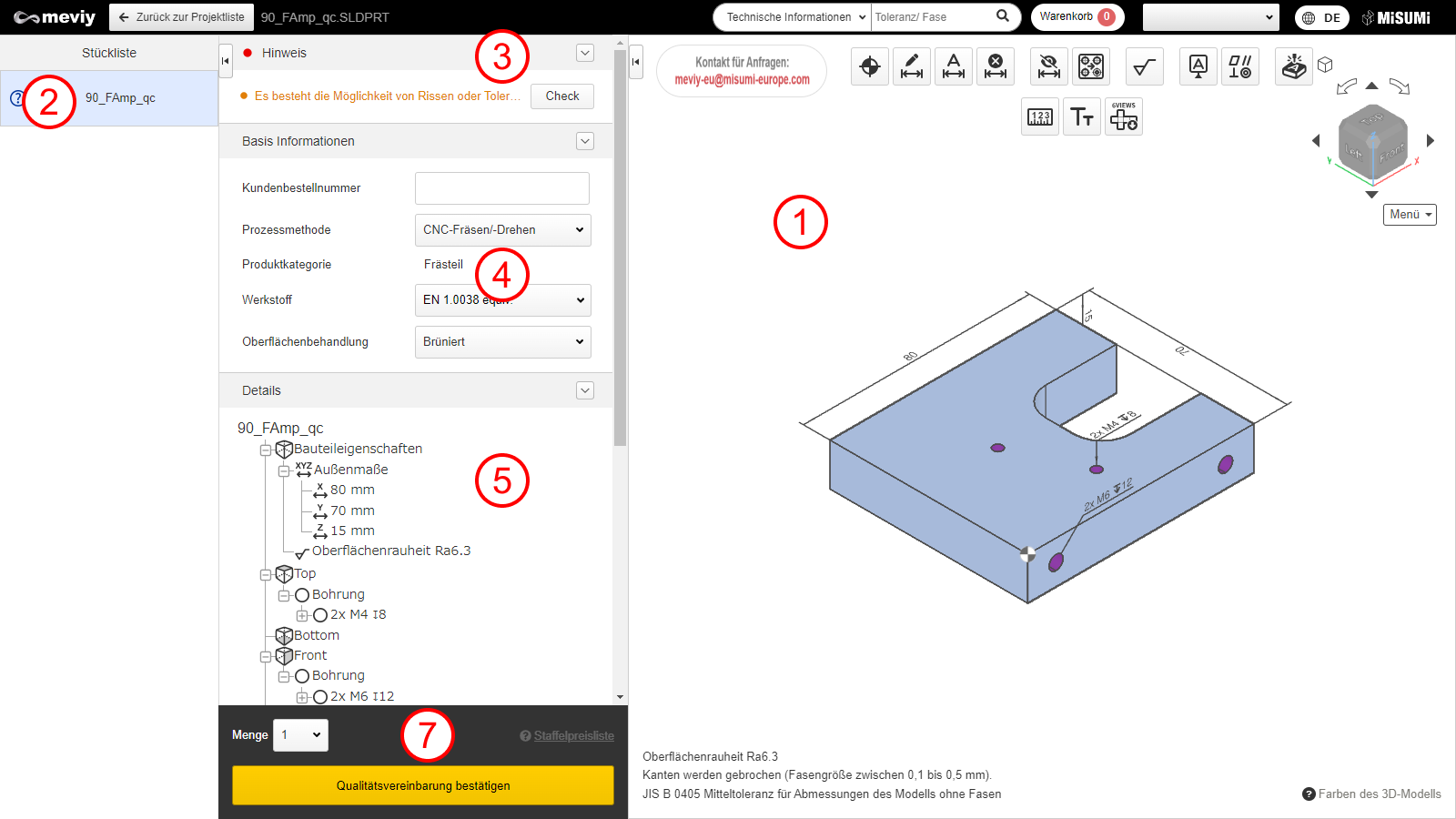
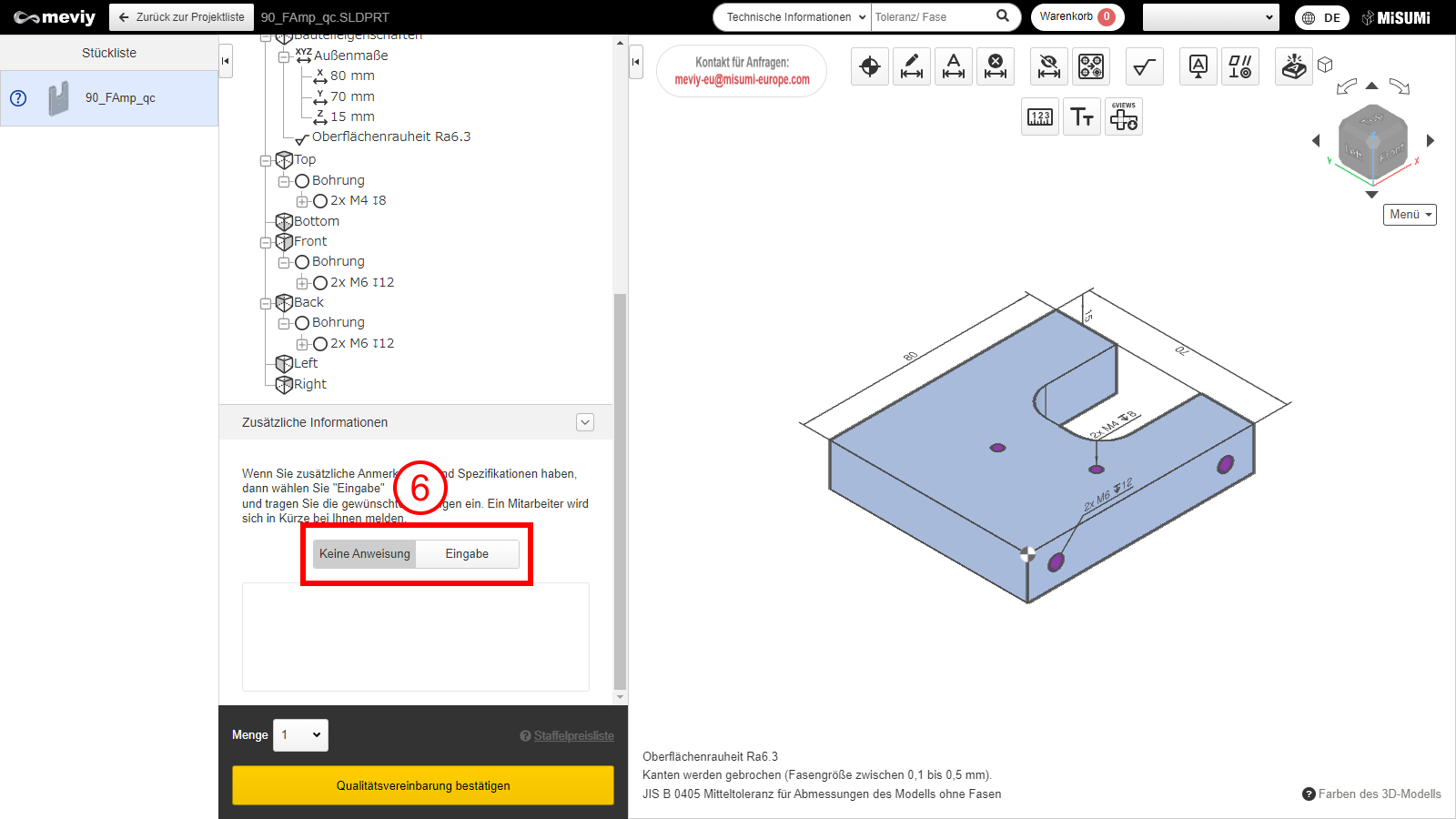
Klicken Sie auf ein Projekt in der Projektliste, um den 3D-Viewer zu öffnen. Sie können die folgenden Informationen auf dem 3D-Viewer-Bildschirm überprüfen.
Klicken Sie auf die Registerkarten (2) bis (5), um die Anzeige zu wechseln.
(1) 3D-Viewer
Sie können Modelle für hochgeladene 3D-Daten bearbeiten. Modelle lassen sich weitgehend genauso wie mit CAD-Software bearbeiten.
- → Angebotsverfahren > “Schritt 1: Auswahl der Methode zur Identifikation von Gewindebohrungen”
- → Benutzung der 3D-Ansicht
- → Maus- und Tastaturbefehle
(2) Stückliste
Alle Teile, die in dem ausgewählten Projekt enthalten sind, werden angezeigt.
(3) Hinweis
Listet Fehlermeldungen, Warnmeldungen und Meldungen des meviy-Operators auf.
(4) Grundlegende Informationen
Sie können das Material und die Oberflächenbehandlung ändern und eine Kundenauftragsnummer festlegen.
(5) Strukturansicht
In der Strukturansicht können Sie die Abmessungen des gesamten Teils und die Bohrungsinformationen für jede der 6 Flächen überprüfen.
Sie können auch die Bohrungsausführung ändern. Doppelklicken Sie auf die Bohrung, die Sie ändern möchten, und das Dialogfeld [Bohrungsinformationen Anweisungen] wird angezeigt.
Tipp
- Die Genauigkeit gerader Bohrungen kann durch Änderung des Toleranztyps des Bohrungsdurchmessers geändert werden.
- Wenn eine Bohrung sowohl eine Gewindebohrung als auch eine gerades Bohrung sein könnte, wird sie als Gewindebohrung gekennzeichnet. Überprüfen Sie die Bohrungsausführung im 3D-Viewer oder in der Strukturansicht.
- Eine Meldung wird angezeigt, wenn das Teil einen dünnen Bereich enthält, der während des Herstellungsprozesses brechen oder sich verziehen kann. Sie können den entsprechenden Bereich im 3D-Viewer überprüfen. → Bestätigung von Qualitätsvereinbarungen / Hinweisen
(6) Geben Sie weitere ergänzende Informationen in das Kommentarfeld ein.
- Zusätzliche Wünsche oder Anfragen, wie z. B. weitere Anweisungen zur Bearbeitung, die nicht über meviy konfiguriert werden können, können angegeben werden.
- Hier finden Sie Informationen zur Nutzung des Kommentarfelds > “Erfahrungsbericht zu manuellen Angfragen“
Achtung
Wenn Sie eine zusätzliche Verarbeitung benötigen, ist das automatische Angebot nicht verfügbar. Wählen Sie [Manuelles Angebot anfordern]. Der Ansprechpartner wird Ihnen später mit einem Angebot antworten.(7) Bereich für die Erstellung von Teilenummern
- Sie können eine Liste der Menge, des Preises, des Lieferdatums und der Teilenummer gemäß den Grundinformationen sehen.
- Die Schaltfläche ändert sich je nach Status, und Sie können die Angebotsbedingungen bestätigen, ein manuelles Angebot anfordern und auch das von Ihnen ausgewählte Angebot in den Warenkorb legen.